ขั้นตอนการคืนค่าระบบใน Windows 11

หากคุณกำลังประสบปัญหาหรือวัฒนธรรม การคืนค่าระบบใน Windows 11 จะช่วยให้คุณสามารถย้อนกลับอุปกรณ์ของคุณไปยังเวอร์ชันก่อนหน้าได้.

เคล็ดลับด่วน
หลังจากถ่ายภาพหน้าจอโดยใช้เครื่องมือสนิป (หรือปุ่มลัด Shift + Windows + แป้นพิมพ์ S) หากการแจ้งเตือนแจ้งว่า 'คัดลอกภาพหน้าจอไปยังคลิปบอร์ดและบันทึกแล้ว' นั่นหมายความว่าภาพหน้าจอของคุณถูกคัดลอกไปยังคลิปบอร์ดและบันทึกลงในคลิปบอร์ดโดยอัตโนมัติด้วย พีซี
คุณจะพบมันใน โฟลเดอร์ รูปภาพของฉัน > ภาพหน้าจอที่คุณสามารถเข้าถึงได้จากPC\Pictures\Screenshots นี้หรือC:\Users\[ชื่อผู้ใช้ของคุณ]\Pictures\ Screenshots

หมายเหตุ:ภาพหน้าจอจะถูกบันทึกโดยอัตโนมัติเมื่อคุณเปิดใช้งานคุณสมบัตินี้เท่านั้น เปิดแอป Snipping Tool > คลิกที่ไอคอนสามจุดที่ด้านบนขวา > การตั้งค่า > เปิด บันทึกภาพหน้าจอโดยอัตโนมัติ
เคล็ดลับ:เรียนรู้วิธีบันทึกภาพหน้าจอไปยังตำแหน่งอื่น
อย่างไรก็ตาม หากคุณไม่ได้เปิดใช้งานการสลับสำหรับบันทึกภาพหน้าจอโดยอัตโนมัติจากการตั้งค่าเครื่องมือสนิป คุณจะต้องบันทึกภาพหน้าจอด้วยตนเองในแต่ละครั้ง
ขั้นตอนที่ 1:ถ่ายภาพหน้าจอโดยใช้เครื่องมือ Snipping และคลิกที่การแจ้งเตือนที่ปรากฏขึ้น
หมายเหตุ : ภาพหน้าจอจะเปิดขึ้นในตัวแก้ไขเครื่องมือ Snipping ซึ่งคุณสามารถใส่คำอธิบายประกอบรูปภาพได้
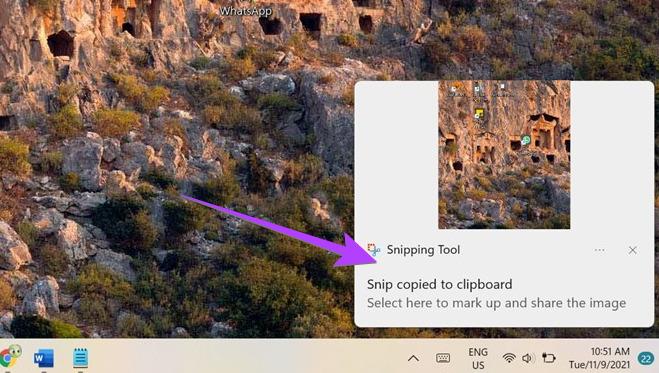
ขั้นตอนที่ 2:หากต้องการบันทึกภาพหน้าจอลงในคอมพิวเตอร์ของคุณ ให้คลิกที่ไอคอนบันทึกที่ด้านบน

ขั้นตอนที่ 3:เลือกโฟลเดอร์ปลายทางในกล่องโต้ตอบบันทึกเป็นแล้วคลิกปุ่มบันทึกจากนั้นคุณจะพบภาพหน้าจอในโฟลเดอร์เดียวกับที่คุณบันทึกไว้
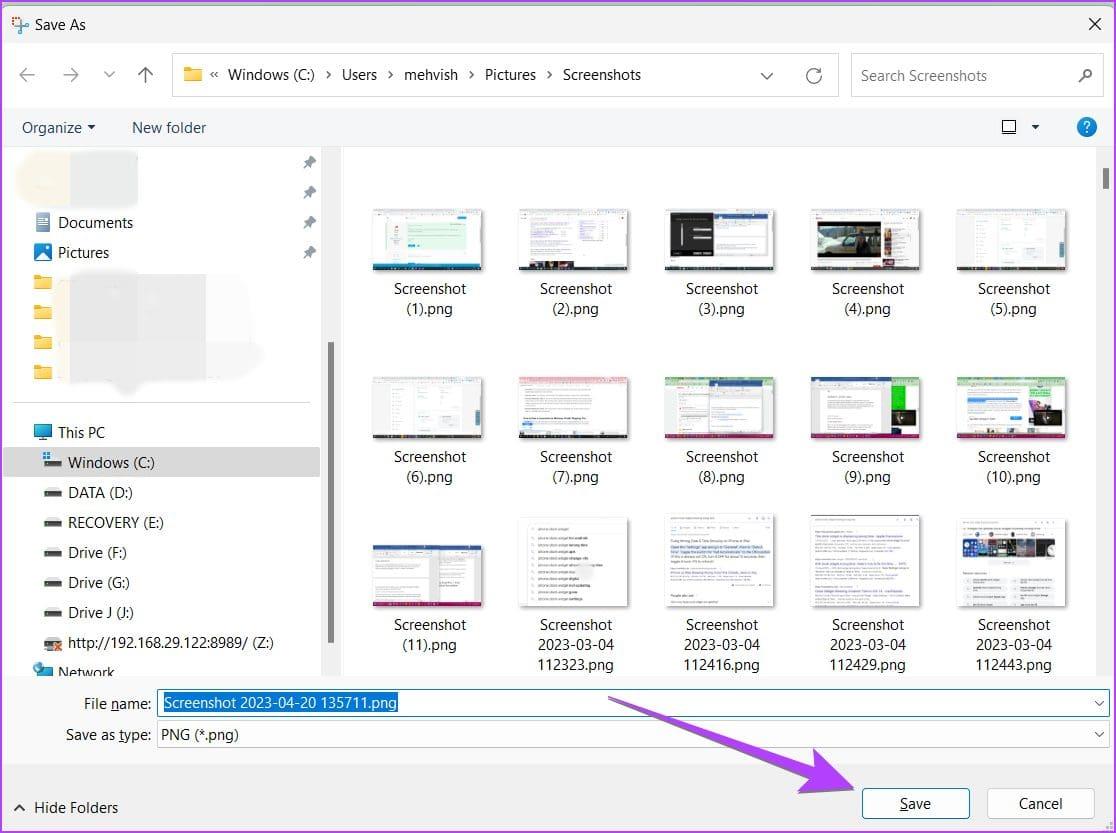
เคล็ดลับ:เรียนรู้วิธีแก้ไขเครื่องมือ Snippingหากเครื่องมือไม่ทำงานบนพีซีของคุณ
หากคุณกดปุ่ม Print Screen (PrntSc) เพื่อจับภาพหน้าจอบนคอมพิวเตอร์ ภาพหน้าจอของคุณจะไม่บันทึกโดยอัตโนมัติ พวกเขาจะถูกคัดลอกไปยังคลิปบอร์ดของคุณและคุณต้องใช้แอปแก้ไขภาพ (แม้แต่ Paint ก็ทำได้) เพื่อบันทึกภาพลงในโฟลเดอร์
ขั้นตอนที่ 1:เปิดแอป MS Paintบนคอมพิวเตอร์ของคุณแล้วกด ปุ่ม Ctrl + Vเพื่อวางภาพหน้าจอลงในแอป
ขั้นตอนที่ 2 : คลิกที่ไฟล์ > บันทึกเป็น . จากนั้นเลือกรูปแบบไฟล์ที่จะบันทึกภาพ กล่องโต้ตอบบันทึกเป็นจะเปิดขึ้น บันทึกภาพหน้าจอในตำแหน่งที่คุณต้องการ

เคล็ดลับสำหรับมืออาชีพ:ใช้ปุ่ม Windows +แป้นพิมพ์ลัด V เพื่อดูรายการอื่นๆ ที่อยู่ในคลิปบอร์ดของคอมพิวเตอร์ ของ คุณ
หากคุณใช้แป้นพิมพ์ลัด Win + PrntSc เพื่อจับภาพหน้าจอ ภาพหน้าจอแบบเต็มหน้าจอของคุณจะถูกบันทึกลงในคอมพิวเตอร์ของคุณโดยอัตโนมัติ คุณจะพบสิ่งเหล่านี้ใน โฟลเดอร์ Pictures > ภาพหน้าจอ ซึ่งสามารถเข้าถึงได้จากThis PC > PicturesหรือจากC:\Users\[ชื่อผู้ใช้ของคุณ]\Pictures\ Screenshots

หากคุณใช้ Xbox Game Bar เพื่อจับภาพหน้าจอ ให้ทำตามขั้นตอนด้านล่างเพื่อค้นหาตำแหน่งที่เก็บข้อมูลของภาพหน้าจอ:
ขั��นตอนที่ 1 : เปิดการตั้งค่าบนพีซีของคุณแล้วไปที่Gamingตามด้วยCaptures
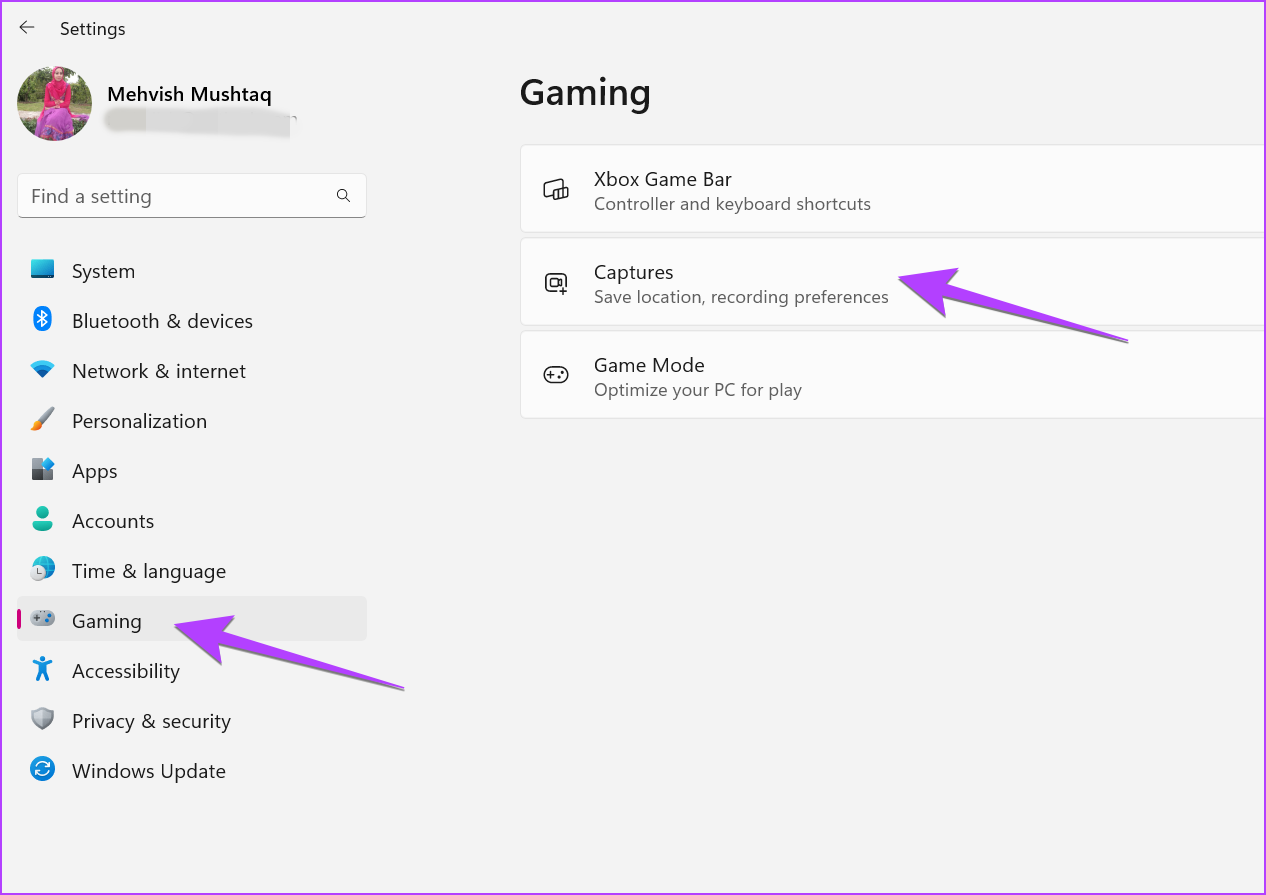
ขั้นตอนที่ 2:คุณจะเห็นตำแหน่งโฟลเดอร์ใต้ตำแหน่งจับภาพ คลิกที่เปิดโฟลเดอร์เพื่อเปิดโฟลเดอร์ที่มีภาพหน้าจอที่บันทึกไว้

หากไม่มีโฟลเดอร์ภาพหน้าจอบนพีซีของคุณ โฟลเดอร์นั้นอาจถูกย้ายไปยังตำแหน่งอื่น คุณสามารถค้นหาภาพหน้าจอของคุณได้โดยใช้วิธีการต่อไปนี้:
ขั้นตอนที่ 1:คลิกที่แถบค้นหาหรือไอคอน Windows ที่ด้านล่างของหน้าจอ > พิมพ์ภาพหน้าจอคุณจะเห็นภาพหน้าจอที่ถ่ายล่าสุด
ขั้นตอนที่ 2: คลิกขวาที่มันแล้วเลือกOpen file location ซึ่งจะเปิดตำแหน่งไฟล์ของโฟลเดอร์ภาพหน้าจอ

เคล็ดลับ : เรียนรู้วิธีแก้ไขการค้นหาที่ไม่ทำงานบน Windows PC
เปิดแอป Microsoft Photosแล้วคุณจะพบภาพหน้าจอที่ถ่ายล่าสุดคลิกขวาที่ภาพหน้าจอแล้วเลือกเปิดใน File Explorerเพื่อดูโฟลเดอร์ภาพหน้าจอ
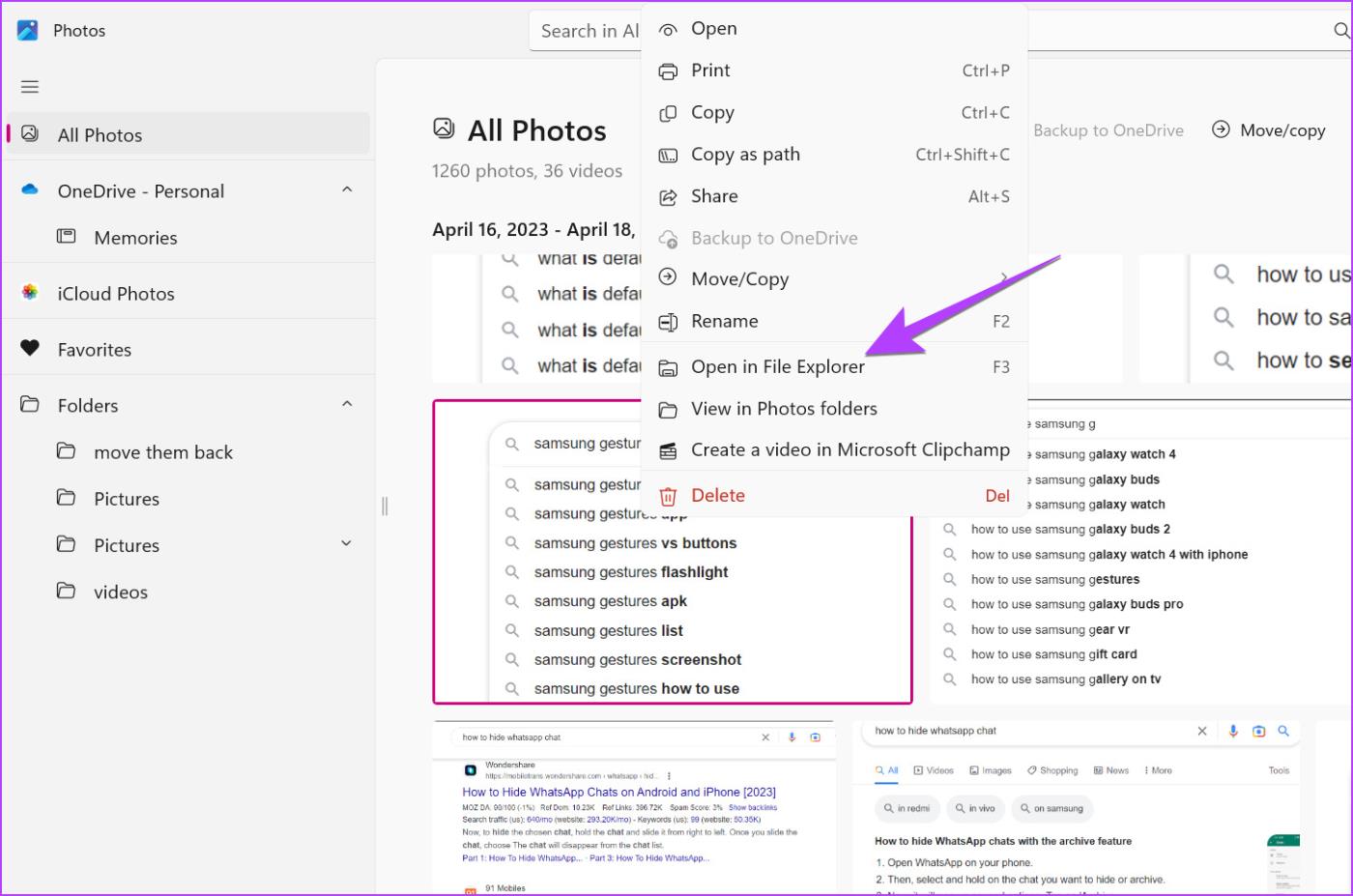
เปิดFile Explorerบนพีซีของคุณแล้วเลือกไดรฟ์ C ป้อนdatemodified:today ในแถบค้นหา คุณควรเห็นภาพหน้าจอของคุณคลิกขวาที่ภาพหน้าจอแล้วเลือกเปิดตำแหน่งไฟล์

เปิดพีซีเครื่องนี้ (หรือคอมพิวเตอร์ของฉัน) และคลิกที่หน้าแรก (หรือการเข้าถึงด่วน) คุณจะพบส่วนล่าสุดมองหาภาพหน้าจอ จากนั้นให้คลิกขวาแล้วเลือกOpen file location

หากคุณใช้OneDrive บนพีซี Windowsภาพหน้าจอของคุณจาก Win + Print Screen หรือเครื่องมือ Snipping อาจถูกบันทึกในโฟลเดอร์ OneDrive แทนที่จะเป็นพีซีของคุณ ไปที่C:\Users\[ชื่อผู้ใช้ของคุณ]\OneDrive\Pictures\Screenshotsเพื่อค้นหาภาพหน้าจอของคุณ
หากคุณต้องการหยุด OneDrive ไม่ให้จัดเก็บภาพหน้าจอของคุณ ให้คลิกที่ไอคอน OneDrive ในแถบงาน จากนั้นคลิกที่ไอคอนการตั้งค่าตามด้วยการตั้งค่า ไปที่แท็บสำรองข้อมูลแล้วยกเลิกการเลือกบันทึกภาพหน้าจอที่ฉันจับภาพไปยัง OneDrive โดยอัตโนมัติ ตอนนี้จะเป็นการบันทึกภาพหน้าจอของคุณในโฟลเดอร์ Pictures ของคอมพิวเตอร์

หากคุณกำลังประสบปัญหาหรือวัฒนธรรม การคืนค่าระบบใน Windows 11 จะช่วยให้คุณสามารถย้อนกลับอุปกรณ์ของคุณไปยังเวอร์ชันก่อนหน้าได้.
หากคุณกำลังมองหาทางเลือกที่ดีที่สุดสำหรับ Microsoft Office นี่คือ 6 โซลูชั่นที่ยอดเยี่ยมในการเริ่มต้น.
บทช่วยสอนนี้จะแสดงให้คุณเห็นว่าคุณสามารถสร้างไอคอนทางลัดบนเดสก์ท็อปWindows ที่เปิด Command Prompt ไปยังตำแหน่งโฟลเดอร์เฉพาะได้อย่างไร
กำลังหาวิธีตั้งวิดีโอเป็นเซิร์ฟเวอร์หน้าจอใน Windows 11 อยู่ใช่ไหม? เราเปิดเผยวิธีการใช้ซอฟต์แวร์ฟรีที่เหมาะสำหรับหลายรูปแบบวิดีโอไฟล์.
คุณรู้สึกรำคาญกับฟีเจอร์ Narrator ใน Windows 11 หรือไม่? เรียนรู้วิธีปิดเสียง Narrator ได้ง่ายๆ ในหลายวิธี
วิธีการเปิดหรือปิดระบบการเข้ารหัสไฟล์ใน Microsoft Windows ค้นพบวิธีการที่แตกต่างกันสำหรับ Windows 11.
ถ้าคีย์บอร์ดของคุณมีการเพิ่มช่องว่างสองครั้ง ให้รีสตาร์ทคอมพิวเตอร์และทำความสะอาดคีย์บอร์ด จากนั้นตรวจสอบการตั้งค่าคีย์บอร์ดของคุณ.
เราจะแสดงวิธีการแก้ไขข้อผิดพลาด Windows ไม่สามารถเข้าสู่ระบบได้เนื่องจากโปรไฟล์ของคุณไม่สามารถโหลดได้เมื่อเชื่อมต่อกับคอมพิวเตอร์ผ่าน Remote Desktop.
เกิดอะไรขึ้นและพินของคุณไม่สามารถใช้งานได้ใน Windows? อย่าตื่นตระหนก! มีสองวิธีที่มีประสิทธิภาพในการแก้ปัญหานี้และคืนการเข้าถึงพินของคุณ.
คุณจะทำอย่างไรเมื่อเวลาในคอมพิวเตอร์ Windows 11 ไม่แสดงเวลาอย่างที่ควรจะเป็น? ลองใช้วิธีแก้ปัญหาเหล่านี้ดูสิ






